Default ringtone yang didatangkan bersama iPhone selalunya membosankan. Kadang-kadang ianya perlu ditukar agar lebih spesifik kepada individu tertentu bagi membezakan siapa yang suka mengganggu korang di tengah-tengah lewat malam.
Namun bagi mereka yang baru menggunakan iPhone, proses untuk menukar ringtone iPhone kepada lagu-lagu yang disukai adalah sedikit susah. Ini kerana iOS tidak seperti Android, di mana lagu-lagu yang menggunakan format .mp3 tidak boleh ditetapkan secara terus sebagai ringtone.
Sebaliknya, ia perlu ditukarkan kepada format .m4r terlebih dahulu sebelum boleh dipindahkan ke iPhone korang dengan menggunakan aplikasi iTunes.
Akan tetapi sekiranya korang malas hendak memeningkan kepala dengan proses-proses yang agak leceh itu, aku ada satu trick mudah yang ingin dikongsikan. Trick ini yang tidak memerlukan korang menggunakan aplikasi iTunes sekaligus menjadikan ia satu trick yang boleh dibuat secara terus daripada iPhone korang sahaja.
Untuk menggunakan trick ini, pra-syaratnya cuma 2. Iaitu korang perlu menggunakan 2 aplikasi iPhone; GarageBand dan juga Documents. – Untuk makluman, kedua-dua aplikasi boleh dimuat turun secara percuma melalui App Store, yang mana aplikasi GarageBand digunakan untuk menyunting lagu, manakala aplikasi Documents pula digunakan untuk menukar format video kepada lagu serta memaparkan lokasi fail lagu yang ingin dijadikan ringtone.
Cara mudah untuk membuat ringtone iPhone
Penukaran format video kepada lagu
- Cari video lagu yang disukai di laman Youtube dan copy URL tersebut.

- Pergi ke aplikasi Documents. Dibahagian bawah kanan, terdapat ikon web browser. Klik pada ikon tersebut, kemudian layari laman web convert2mp3.net. Paste-kan URL video yang korang dah copy tadi seterusnya klik Search and convert.

- Proses penukaran format lagu daripada video ke .mp3 turun akan dijalankan diikuti dengan pengesahan nama lagu yang dimuat turun. Klik continue untuk teruskan.

- Selesai proses penukaran format, klik pada butang Download dan Save pada paparan yang seterusnya. Fail yang selesai dimuat turun akan disimpan ke dalam dalam folder Documents/Downloads.

- Kemudian, didalam folder Documents/Downloads itu, klik pada Edit dibahagian atas kanan dan pilih lagu yang telah dimuat turun tadi. Move-kan ke dalam folder iCloud.

Menyesuaikan lagu kepada ringtone
- Langkah seterusnya, pergi ke aplikasi GarageBand pula. Pilih Audio Recorder.

- Klik pada ikon Track view yang menggambarkan “3 bar”.

- Kemudian paparan kosong seperti ini akan dipaparkan. Klik pada butang loop disebelah kanan atas (berhampiran dengan ikon setting).

- Kotak senarai audio akan dipaparkan (sekiranya korang tak pernah create apa-apa lagu sebelum ini, tiada fail audio akan disenaraikan (seperti dalam gambar). Seterusnya, klik pada butang Import from iCloud Drive.

- Didalam iCloud Drive, klik pada folder Document.

- Didalam folder ini akan tersenarai lagu yang telah dimuat turun dan di-move-kan sebentar tadi. Klik pada lagu dan tarik ia masuk ke dalam Track view.

- Lagu yang ditarik masuk akan di-import.

- Setelah berjaya diimport, graf audio akan dipaparkan. Disini, korang boleh sunting bahagian lagu mana yang ingin korang set-kan sebagai ringtone. For info – Tempoh maksima sesuatu ringtone hanyalah 30 saat sahaja.

- Setelah selesai lagu disunting, korang kemudiannya perlu simpan fail audio berkenaan menjadi ringtone. Klik pada ikon segitiga di bahagian atas kiri, kemudian pilih My Songs.

- Diruangan My Songs – GarageBand, lagu yang telah disunting akan dipaparkan. Seterusnya dibahagian atas kanan, klik pada Select.

- Kemudian, klik pula pada lagu yang telah disunting tadi. Sesudah lagu dipilih, klik pula pada ikon muat naik.

- Pada paparan muat naik ini, korang akan diberikan pilihan Ringtone.

- Klik pada Ringtone, dan satu kotak export akan terhasil. Disini korang boleh menamakan ringtone korang dengan nama yang sesuai. Selesai menamakan ringtone korang, klik Export.

- Dalam beberapa saat, ringtone korang akan berjaya dihasilkan.

Untuk semakan korang boleh pergi kepada Settings > Sounds & Haptics > Ringtone. Ringtone yang telah siap dibuat akan dipaparkan diatas senarai.
So, lepas ini kalau ada rakan-rakan korang yang kata aplikasi GarageBand ini hanya bazirkan ruang storage iPhone korang saja, cuba suruh dia baca entri ini. Sharing is caring. Hee. 🙂
Baca juga cara untuk backspace dalam kalkulator iPhone.







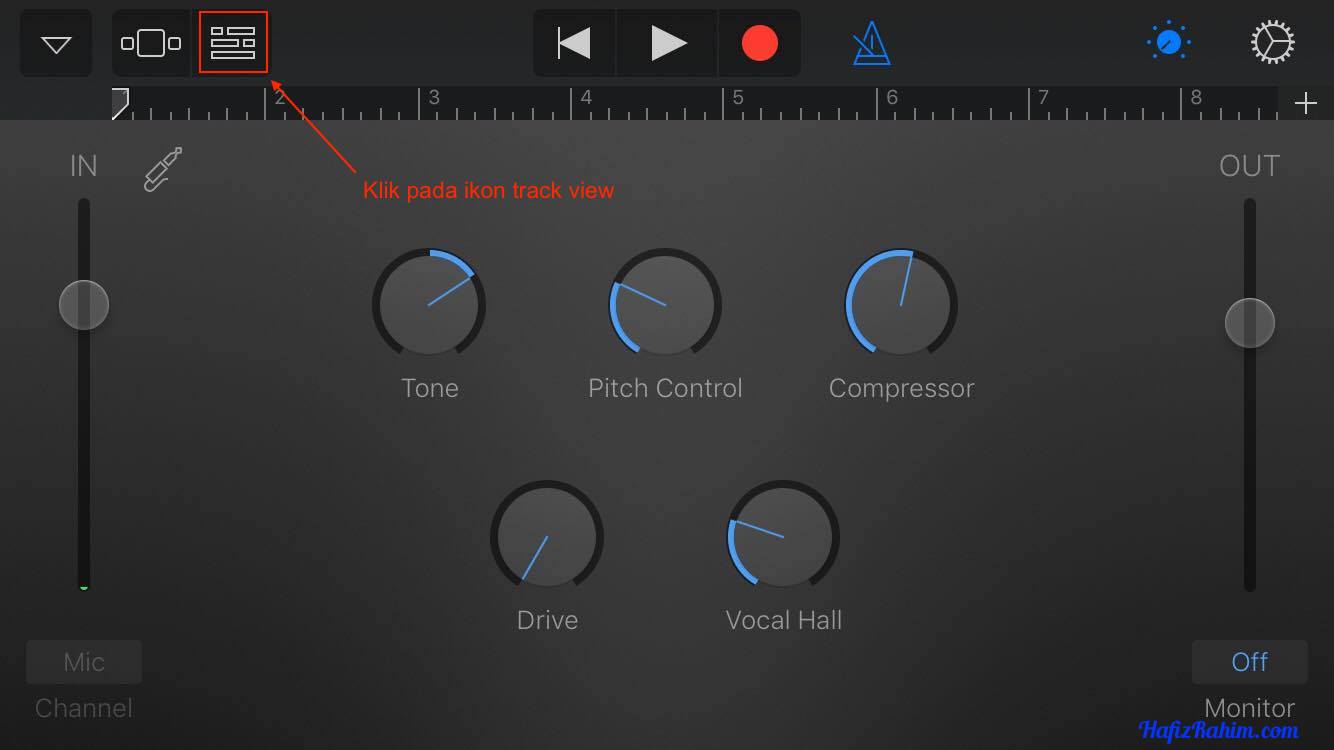







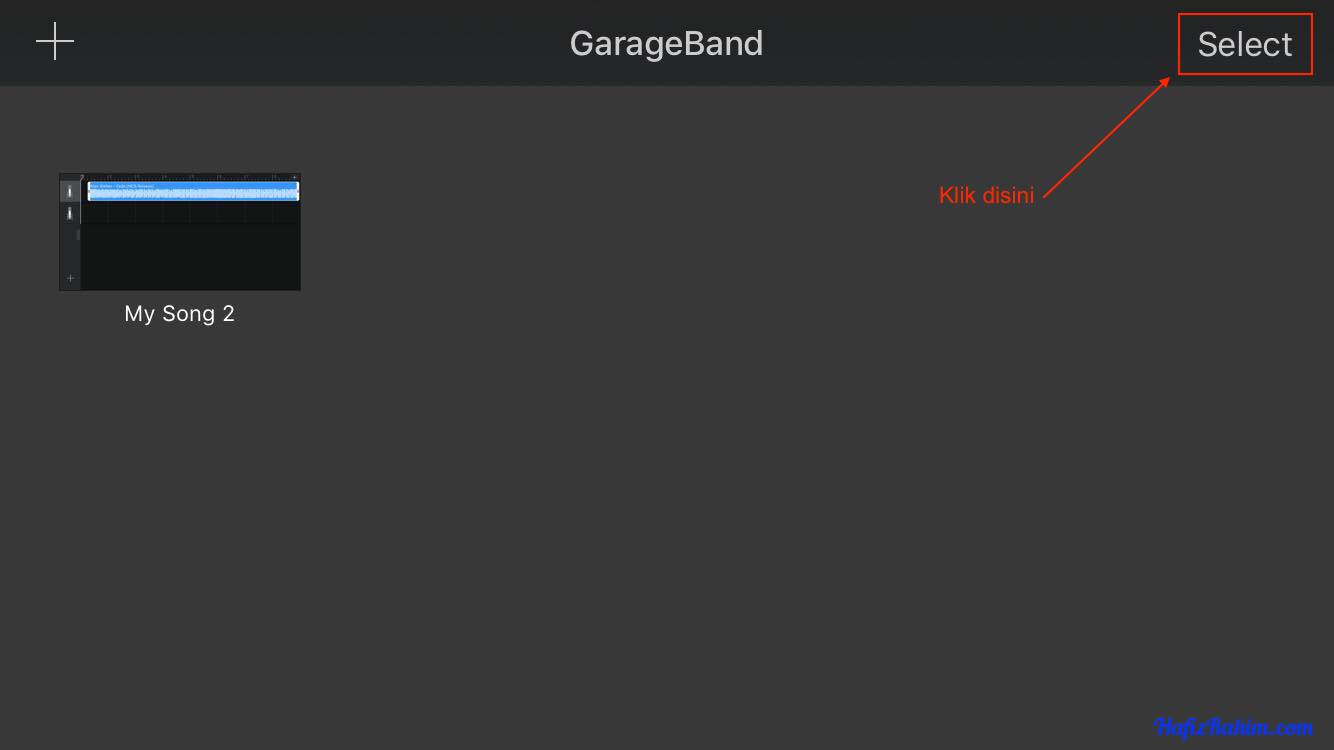





panjang gila step tu hahaha .. nti la lisa try buat kalau free
Nampak je panjang. Tapi senang je. Copy url, convert, drag masuk GarageBand, edit, save. Siap.
Boleh tukaq sekali ja ka ? Kali kedua nak tukaq xboleh pun . Dia xnaik tanda select tuh 😭
Boleh je. Saya buat dah lebih dari 1.
Saya tak boleh download garageband tu kenapa ye
Storage space dalam phone tak cukup kot.
Kenapa saya masukkan lagu tak penuh ya? Dia jadi 15saat pertama je. Tak boleh nak edit ke chorus pon.
boleh tak ajar step ni dekat fb atau wasap , sebab susah nk buat bila guna satu phone jee . asyik nk keluar nk tgk step dekat safari
. hmm sedih betu l
Terima kasih atas posting ttg ringtone iphone. Tdk trlewat wlpon dh tahun 2024 😂 sgt membantu utk saya newbie iphone nie. 🙏🏼🙏🏼👍🏼👍🏼